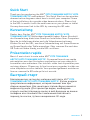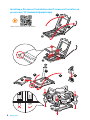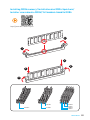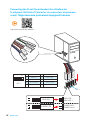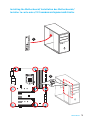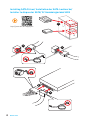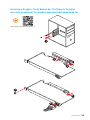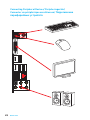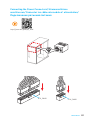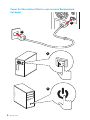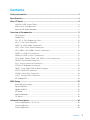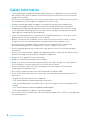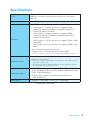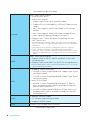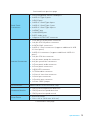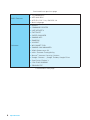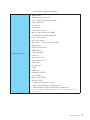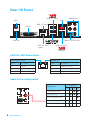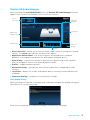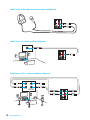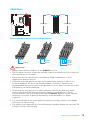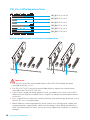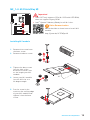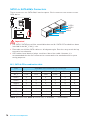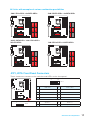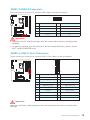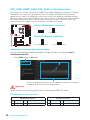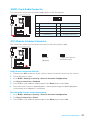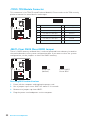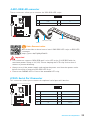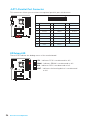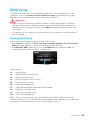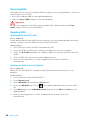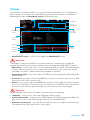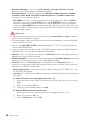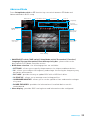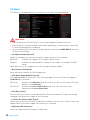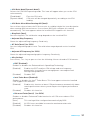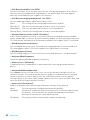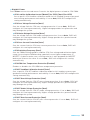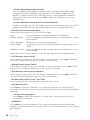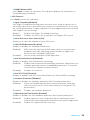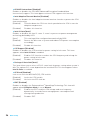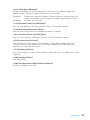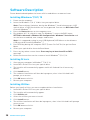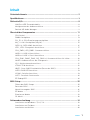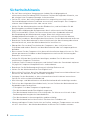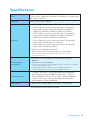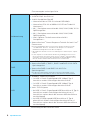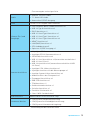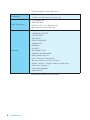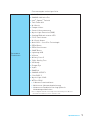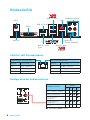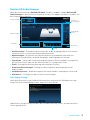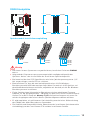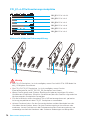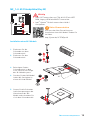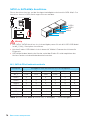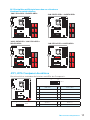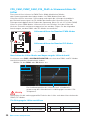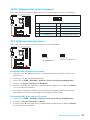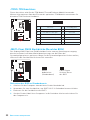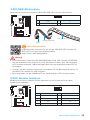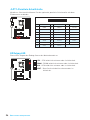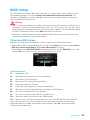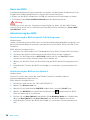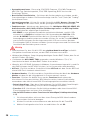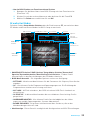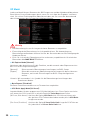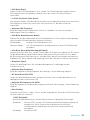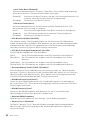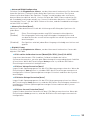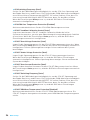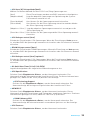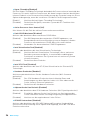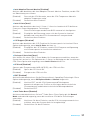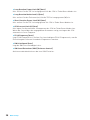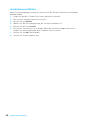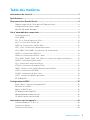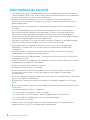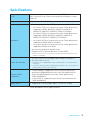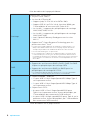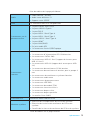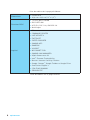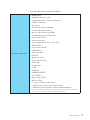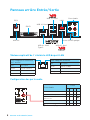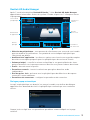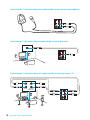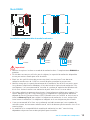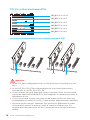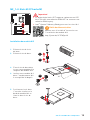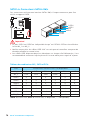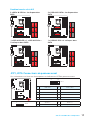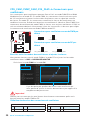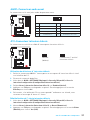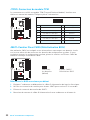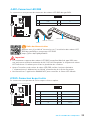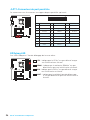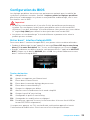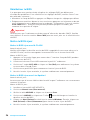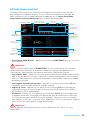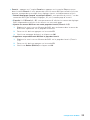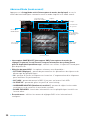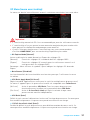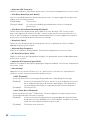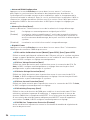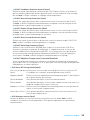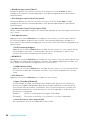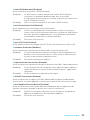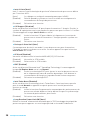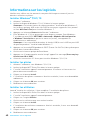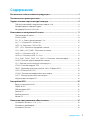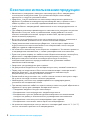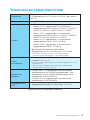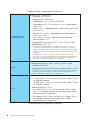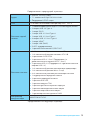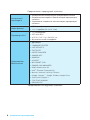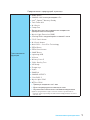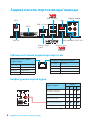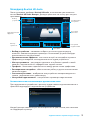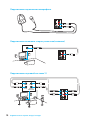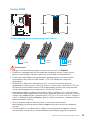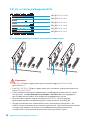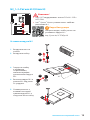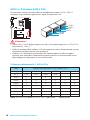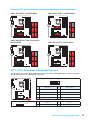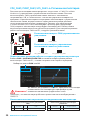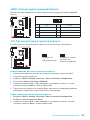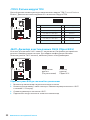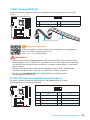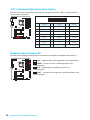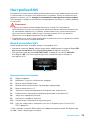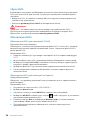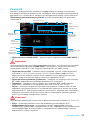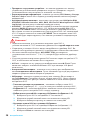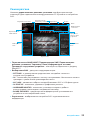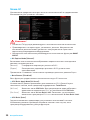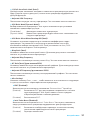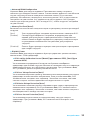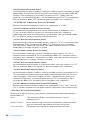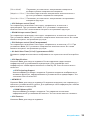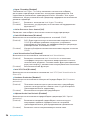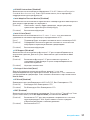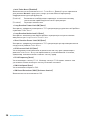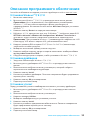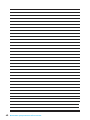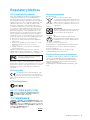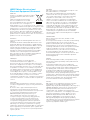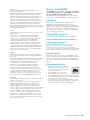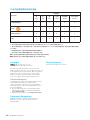MSI H270 TOMAHAWK ARCTIC Bedienungsanleitung
- Kategorie
- Motherboards
- Typ
- Bedienungsanleitung
Dieses Handbuch eignet sich auch für

I
Quick Start
Quick Start
Thank you for purchasing the MSI
®
Z270 TOMAHAWK ARCTIC/ H270
TOMAHAWK ARCTIC motherboard. This Quick Start section provides
demonstration diagrams about how to install your computer. Some
of the installations also provide video demonstrations. Please link
to the URL to watch it with the web browser on your phone or tablet.
You may have even link to the URL by scanning the QR code.
Kurzanleitung
Danke, dass Sie das MSI
®
Z270 TOMAHAWK ARCTIC/ H270
TOMAHAWK ARCTIC Motherboard gewählt haben. Dieser Abschnitt
der Kurzanleitung bietet eine Demo zur Installation Ihres Computers.
Manche Installationen bieten auch die Videodemonstrationen.
Klicken Sie auf die URL, um diese Videoanleitung mit Ihrem Browser
auf Ihrem Handy oder Table anzusehen. Oder scannen Sie auch den
QR Code mit Ihrem Handy, um die URL zu öffnen.
Présentation rapide
Merci d’avoir choisi la carte mère MSI
®
Z270 TOMAHAWK
ARCTIC/ H270 TOMAHAWK ARCTIC. Ce manuel fournit une rapide
présentation avec des illustrations explicatives qui vous aideront à
assembler votre ordinateur. Des tutoriels vidéo sont disponibles pour
certaines étapes. Cliquez sur le lien fourni pour regarder la vidéo sur
votre téléphone ou votre tablette. Vous pouvez également accéder au
lien en scannant le QR code qui lui est associé.
Быстрый старт
Благодарим вас за покупку материнской платы MSI
®
Z270
TOMAHAWK ARCTIC/ H270 TOMAHAWK ARCTIC. В этом разделе
представлена информация, которая поможет вам при
сборке комьютера. Для некоторых этапов сборки имеются
видеоинструкции. Для просмотра видео, необходимо
открыть соответствующую ссылку в веб-браузере на вашем
телефоне или планшете. Вы также можете выполнить
переход по ссылке, путем сканирования QR-кода.
Seite wird geladen ...

III
Quick Start
1
1
2
2
3
3
DIMMB2 DIMMB2
DIMMB1
DIMMA2 DIMMA2 DIMMA2
DIMMA1
Installing DDR4 memory/ Installation des DDR4-Speichers/
Installer une mémoire DDR4/ Установка памяти DDR4
http://youtu.be/T03aDrJPyQs

IV
Quick Start
1
2 10
9
JFP1
1 HDD LED + 2 Power LED +
3 HDD LED - 4 Power LED -
5 Reset Switch 6 Power Switch
7 Reset Switch 8 Power Switch
9 Reserved 10 No Pin
RESET SW
POWER SW
POWER LED+
POWER LED-
HDD LED
HDD LED
RESET SW
JFP1
HDD LED
HDD LED -
HDD LED +
POWER LED -
POWER LED +
POWER LED
Connecting the Front Panel Header/ Anschließen der
Frontpanel-Stiftleiste/ Connecter un connecteur du panneau
avant/ Подключение разъемов передней панели
http://youtu.be/DPELIdVNZUI
Seite wird geladen ...

VI
Quick Start
1
2
3
4
5
Installing SATA Drives/ Installation der SATA-Laufwerke/
Installer le disque dur SATA/ Установка дисков SATA
http://youtu.be/RZsMpqxythc

VII
Quick Start
1
2
3
4
5
6
Installing a Graphics Card/ Einbau der Grafikkarte/ Installer
une carte graphique/ Установка дискретной видеокарты
http://youtu.be/mG0GZpr9w_A
Seite wird geladen ...
Seite wird geladen ...

X
Quick Start
1
4
2
3
Power On/ Einschalten/ Mettre sous-tension/ Включение
питания
Seite wird geladen ...
Seite wird geladen ...
Seite wird geladen ...
Seite wird geladen ...
Seite wird geladen ...
Seite wird geladen ...
Seite wird geladen ...

8
Rear I/O Panel
Rear I/O Panel
PS/2
LAN
USB 2.0
Audio Ports
Optical S/PDIF-Out
DVI-D
USB 3.1 Gen1
USB 3.1 Gen2
USB 3.1 Gen1USB 3.1 Gen2
Type-C
Link/ Activity LED
Status Description
Off No link
Yellow Linked
Blinking Data activity
Speed LED
Status Description
Off 10 Mbps connection
Green 100 Mbps connection
Orange 1 Gbps connection
LAN Port LED Status Table
Audio Ports Configuration
Audio Ports
Channel
2 4 6 8
Center/ Subwoofer Out ● ●
Rear Speaker Out ● ● ●
Line-In/ Side Speaker Out ●
Line-Out/ Front Speaker Out ● ● ● ●
Mic In
(●: connected, Blank: empty)
Seite wird geladen ...
Seite wird geladen ...

11
Overview of Components
Overview of Components
PCI_E1
PCI_E2
JTPM1
JLED1
JLPT1
JCOM1
PCI_E3
PCI_E4
PCI_E5
PCI_E6
CPU Socket
CPU_PWR1
ATX_PWR1
JUSB2
JBAT1
JUSB4
JUSB3
JUSB1
SATA▼1▲2
SATA▼3▲4
SATA▼5▲6
M2_1
M2_2
DIMMA1
DIMMA2
DIMMB1
DIMMB2
SYS_FAN1
SYS_FAN4
EZ Debug LED
JCI1
CPU_FAN1
PUMP_FAN1
JFP1
JFP2SYS_FAN2
SYS_FAN3
JAUD1
Seite wird geladen ...
Seite wird geladen ...
Seite wird geladen ...
Seite wird geladen ...
Seite wird geladen ...
Seite wird geladen ...
Seite wird geladen ...
Seite wird geladen ...
Seite wird geladen ...
Seite wird geladen ...
Seite wird geladen ...
Seite wird geladen ...
Seite wird geladen ...
Seite wird geladen ...
Seite wird geladen ...
Seite wird geladen ...
Seite wird geladen ...
Seite wird geladen ...
Seite wird geladen ...
Seite wird geladen ...
Seite wird geladen ...
Seite wird geladen ...
Seite wird geladen ...
Seite wird geladen ...
Seite wird geladen ...
Seite wird geladen ...
Seite wird geladen ...

1
Inhalt
Inhalt
Sicherheitshinweis ................................................................................................ 2
Spezifikationen ...................................................................................................... 3
Rückseite E/A ........................................................................................................ 8
LAN Port LED Zustandstabelle .............................................................................. 8
Konfiguration der Audioanschlüsse ....................................................................... 8
Realtek HD Audio Manager .................................................................................... 9
Übersicht der Komponenten ............................................................................... 11
CPU Sockel ........................................................................................................... 12
DIMM-Steckplätze ................................................................................................ 13
PCI_E1~6: PCIe Erweiterungssteckplätze ........................................................... 14
M2_1~2: M.2 Steckplätze (Key M) ........................................................................ 15
SATA1~6: SATA 6Gb/s Anschlüsse ....................................................................... 16
JFP1, JFP2: Frontpanel-Anschlüsse .................................................................... 17
CPU_PWR1, ATX_PWR1: Stromanschlüsse ......................................................... 18
JUSB1~2: USB 2.0 Anschlüsse ............................................................................. 19
JUSB3~4: USB 3.1 Gen1 Anschlüsse ................................................................... 19
CPU_FAN1, PUMP_FAN1, SYS_FAN1~4: Stromanschlüsse für Lüfter ............... 20
JAUD1: Audioanschluss des Frontpanels ............................................................ 21
JCI1: Gehäusekontaktanschluss .......................................................................... 21
JTPM1: TPM Anschluss ........................................................................................ 22
JBAT1: Clear CMOS Steckbrücke (Reset des BIOS) ............................................. 22
JLED1: RGB LED Anschluss ................................................................................. 23
JCOM1: Serieller Anschluss ................................................................................. 23
JLPT1: Parallele Schnittstelle .............................................................................. 24
EZ Debug LED ....................................................................................................... 24
BIOS-Setup .......................................................................................................... 25
Öffnen des BIOS Setups........................................................................................ 25
Reset des BIOS ..................................................................................................... 26
Aktualisierung des BIOS ....................................................................................... 26
EZ Modus .............................................................................................................. 27
Erweiterter Modus ............................................................................................... 29
OC Menü................................................................................................................ 30
Softwarebeschreibung ........................................................................................ 39
Installation von Windows
®
7/ 8.1/ 10 .................................................................... 39
Installation von Treibern ....................................................................................... 39
Installation von Utilities ........................................................................................ 40

2
Sicherheitshinweis
Sicherheitshinweis
y Die im Paket enthaltene Komponenten sind der Beschädigung durch
elektrostatischen Entladung (ESD). Beachten Sie bitte die folgenden Hinweise, um
die erfolgreichen Computermontage sicherzustellen.
y Stellen Sie sicher, dass alle Komponenten fest angeschlossen sind. Lockere
Steckverbindungen können Probleme verursachen, zum Beispiel: Der Computer
erkennt eine Komponente nicht oder startet nicht.
y Halten Sie das Motherboard nur an den Rändern fest, und verhindern Sie die
Berührung der sensiblen Komponenten.
y Um eine Beschädigung der Komponenten durch elektrostatische Entladung
(ESD) zu vermeiden, sollten Sie eines elektrostatischen Armbands während
der Handhabung des Motherboards tragen. Wenn kein elektrostatischen
Handgelenkband vorhanden ist, sollten Sie Ihre statische Elektrizität ableiten,
indem Sie ein anderes Metallobjekt berühren, bevor Sie das Motherboard anfassen.
y Bewahren Sie das Motherboard in einer elektrostatische Abschirmung oder einem
Antistatiktuch auf, wenn das Motherboard nicht installiert ist.
y Überprüfen Sie vor dem Einschalten des Computers, dass sich keine losen
Schrauben und andere Bauteile auf dem Motherboard oder im Computergehäuse
befinden.
y Bitte starten Sie den Computer nicht, bevor die Installation abgeschlossen ist. Dies
könnte permanente Schäden an den Komponenten sowie zu das Verletzung des
Benutzers verursachen.
y Sollten Sie Hilfe bei der Installation benötigen, wenden Sie sich bitte an einen
zertifizierten Computer-Techniker.
y Schalten Sie die Stromversorgung aus und ziehen Sie das das Stromkabel ab, bevor
Sie jegliche Computer-Komponente ein- und ausbauen.
y Bewahren Sie die Bedienungsanleitung als künftige Referenz auf.
y Halten Sie das Motherboard von Feuchtigkeit fern.
y Bitte stellen Sie sicher, dass Ihre Netzspannung den Hinweisen auf dem Netzteil vor
Anschluss des Netzteils an die Steckdose entspricht.
y Verlegen Sie das Netzkabel so, dass niemand versehentlich darauf treten kann.
Stellen Sie nichts auf dem Netzkabel ab.
y Alle Achtungs- und Warnhinweise auf dem Motherboard müssen befolgt werden.
y Falls einer der folgenden Umstände eintritt, lassen Sie bitte das Motherboard von
Kundendienstpersonal prüfen:
Flüssigkeit ist in dem Computer eingedrungen.
Das Motherboard wurde Feuchtigkeit ausgesetzt.
Das Motherboard funktioniert nicht richtig oder Sie können es nicht wie in der
Bedienungsanleitung beschrieben bedienen.
Das Motherboard ist heruntergefallen und beschädigt.
Das Motherboard weist offensichtlich Zeichen eines Schadens auf.
y Nutzen und lagern Sie das Gerät nicht an Stellen, an denen Temperaturen von mehr
als 60°C herrschen - das Motherboard kann in diesem Fall Schaden nehmen.

3
Spezifikationen
Spezifikationen
CPU
Unterstützt Intel
®
Core
™
i3/i5/i7 der 6./7. Generation
Prozessoren, und Intel
®
Pentium
®
und Celeron
®
Prozessoren
für Sockel LGA1151
Chipsatz Intel
®
Z270/ H270 Chipsatz
Speicher
y
4x DDR4 Speicherplätze, aufrüstbar bis 64GB
Z270 Chipsatz + Intel Prozessoren der 7. Generation
unterstützen DDR4 3800(OC)/ 3600(OC)/ 3200(OC)/
3000(OC)/ 2800(OC)/ 2600(OC)/ 2400/ 2133 MHz*
Z270 Chipsatz + Intel Prozessoren der 6. Generation
unterstützen DDR4 3600(OC)/ 3200(OC)/ 3000(OC)/
2800(OC)/ 2600(OC)/ 2400(OC)/ 2133 MHz*
H270 Chipsatz + Intel Prozessoren der 7. Generation
unterstützen DDR4 2400/ 2133 MHz*
H270 Chipsatz + Intel Prozessoren der 6. Generation
unterstützen DDR4 2133 MHz*
y
Dual-Kanal-Speicherarchitektur
y
Unterstützt Intel
®
Extreme Memory Profile (XMP)
* Weitere Informationen zu kompatiblen Speicher finden Sie unter:
http://www.msi.com.
Erweiterung-
anschlüsse
y 3x PCIe 3.0 x16-Steckplätze (unterstützt x16/x4/x1
Modus)
*
y 3x PCIe 3.0 x1-Steckplätze**
* Der PCI_E4 Steckplatz ist nicht verfügbar, wenn Sie ein M.2 PCIe SSD Modul
im M.2_2 Steckplatz installieren.
** Der PCI_E2/ PCI_E5 Steckplatz ist nicht verfügbar, wenn Sie eine
Erweiterungskarte im PCI_E3/ PCI_E6 Steckplatz installieren.
Onboard-Grafik
y 1x HDMI
™
Anschluss, Unterstützung einer maximalen
Auflösung von 4096x2160@30Hz (Intel CPU, 7. Gen.),
4096x2160@24Hz (Intel CPU, 6. Gen.), 2560x1600@60Hz
y 1x DVI-D Anschluss, Unterstützung einer maximalen
Auflösung von 1920x1200@60Hz
Multi-GPU y Unterstützt 2-Wege AMD
®
CrossFire
™
Technologie
Fortsetzung auf der nächsten Seite

4
Spezifikationen
Fortsetzung der vorherigen Seite
Aufbewahrung
Intel
®
Z270/ H270 Chipsatz
y 6x SATA 6Gb/s Anschlüsse*
y 2x M.2 Steckplätze (Key M)
Unterstützt bis zu PCIe 3.0 x4 und SATA 6Gb/s
Unterstützt PCIe 3.0 x4 NVMe U.2 SSD mit Turbo U.2
Hostkarte**
M2_1 Steckplatz unterstützt die 2242/ 2260 /2280/ 22110
Speichergeräte
M2_2 Steckplatz unterstützt die 2242/ 2260 /2280
Speichergeräte
Intel
®
Optane
™
Technik unterstützt alle M.2
Steckplätze***
y Unterstützt Intel
®
Smart Response Technik für Intel Core
™
Prozessoren
* Die M.2 und SATA Anschlüsse unterstützen maximal 2x M.2 PCIe SSDs
+ 6x SATA HDDs. Auf Seite 17 finden Sie die Beispiele verschiedener
Kombinationsmöglichkeiten für M.2-Steckplätze.
** Die Turbo U.2 Hostkarte ist im Lieferumfang nicht enthalten, bitte separat
kaufen.
*** Intel
®
Optane
™
Technik wird nur bei der Verwendung von Prozessoren
der 7. Generation unterstützt. Bevor Sie Intel
®
Optane
™
Speichermodule
verwenden, stellen Sie bitte über downloads von der MSI Website sicher,
dass die Treiber und das BIOS auf dem neuesten Stand sind.
RAID
Intel
®
Z270/ H270 Chipsatz
y Unterstützt RAID 0, RAID 1, RAID 5 und RAID 10 für SATA
-Speichergeräte
y Unterstützt RAID 0 und RAID1 für M.2 PCIe-
Speichergeräte*
* Das M.2 PCIe RAID-Volume kann ganz einfach mit M.2 GENIE erstellt
werden. Auf Seite 28 finden Sie weitere Informationen zum M.2 GENIE.
USB
y ASMedia
®
ASM2142 Chipsatz
1x USB 3.1 Gen2 (SuperSpeed USB 10Gbps) Typ-C
Anschluss an der rückseitigen Anschlussleiste
1x USB 3.1 Gen2 (SuperSpeed USB 10Gbps) Typ-A
Anschluss an der rückseitigen Anschlussleiste
y Intel
®
Z270 Chipsatz
8x USB 3.1 Gen1 (SuperSpeed USB) Anschlüsse (4 Typ-A
Anschlüsse an der rückseitigen Anschlussleiste, 4
Anschlüsse stehen durch die internen USB Anschlüsse
zur Verfügung)
6x USB 2.0 (High-speed USB) Anschlüsse (2 Typ-A
pAnschlüsse an der rückseitigen Anschlussleiste, 4
Anschlüsse stehen durch die internen USB Anschlüsse
zur Verfügung)
Fortsetzung auf der nächsten Seite

5
Spezifikationen
Fortsetzung der vorherigen Seite
Audio
y Realtek
®
ALC892 Codec
y 7.1-Kanal-HD-Audio
y Unterstützt S/PDIF-Ausgang
LAN 1x Intel I219-V Gigabit LAN Controller
Hintere Ein-/ und
Ausgänge
y PS/2 Tastatur/ Maus-Combo-Anschluss x1
y USB 2.0 Typ-A Anschlüsse x2
y DVI-D Anschluss x1
y USB 3.1 Gen2 Typ-A Anschluss x1
y USB 3.1 Gen2 Typ-C Anschluss x1
y USB 3.1 Gen1 Typ-A Anschlüsse x4
y HDMI
™
Anschluss x1
y LAN (RJ45) Anschluss x1
y OFC Audiobuchsen x5
y Optischer S/PDIF-Ausgang x1
Interne Anschlüsse
y 24-poliger ATX Stromanschluss x1
y 8-poliger ATX12V Stromanschluss x1
y SATA 6Gb/s Anschlüsse x6
y USB 3.1 Gen1 Anschlüsse x2 (unterstützt zusätzliche 4
USB 3.1 Gen1-Ports)
y USB 2.0 Anschlüsse x2 (unterstützt zusätzliche 4 USB
2.0-Ports)
y 4-poliger CPU-Lüfter-Anschluss x1
y 4-poliger Anschluss für die Wasserpumpe x1
y 4-polige System-Lüfter-Anschlüsse x4
y Audioanschluss des Frontpanels x1
y Frontpanel-Anschlüsse x2
y RGB LED Anschluss x1
y TPM Anschluss x1
y Gehäusekontaktschalter x1
y Serieller Anschluss x1
y Parallele Schnittstelle x1
y Clear CMOS Steckbrücke x1
E/A Anschluss NUVOTON NCT6795 Controller Chip
Hardware-Monitor
y CPU/System Temperaturerfassung
y CPU/System Geschwindigkeitserfassung
y CPU/System Lüfterdrehzahlregelung
Fortsetzung auf der nächsten Seite

6
Spezifikationen
Fortsetzung der vorherigen Seite
Fromfaktor
y ATX Fromfaktor
y 12 Zoll x 9,6 Zoll (30,4 cm x 24,3 cm)
BIOS Funktionen
y 1x 128 Mb Flash
y UEFI AMI BIOS
y ACPI 5.0, PnP 1.0a, SM BIOS 2.8
y Mehrsprachenunterstützung
Software
y Treiber
y COMMAND CENTER
y LIVE UPDATE 6
y FAST BOOT
y SUPER CHARGER
y GAMING APP
y RAMDISK
y X-BOOST
y MSI SMART TOOL
y GAMING LAN MANAGER
y XSplit Gamecaster V2
y Intel
®
Extreme Tuning Utility
y Norton
™
Internet Security Solution
y Google Chrome
™
, Google Toolbar, Google Drive
y SteelSeries Engine 3
y CPU-Z MSI GAMING
y DRAGON EYE
Fortsetzung auf der nächsten Seite

7
Spezifikationen
Fortsetzung der vorherigen Seite
Besondere
Funktionen
y Audio Boost
y GAMING LAN mit cFos
y Intel
®
Optane
™
Technik
y Twin Turbo M.2
y M.2 Genie
y Pumpe-Lüfter
y Smart-Lüftersteuerung
y Mystic Light Extension (RGB)
y Gaming DNA mit unterer LED
y PCI-E Steel Armor
y M.2 Steel Armor
y Multi GPU – CrossFire Technologie
y DDR4 Boost
y DDR4 Steel Armor
y GAME Boost
y Lightning USB
y X-Boost
y Military Class 5
y 7000+ Quality Test
y VR Ready
y Dragon Eye
y Xsplit
y RAMDisk
y GAMING HOTKEY
y Click BIOS 5
y Mystic Light SYNC
y WTFast GPN*
2-Monate Premiumlizenz
Multiserver-Netzwerkoptimierung
Verbesserte Reduktion von Lag Spikes &
Verbindungseinbrüchen
* Dieses Angebot wird für einen begrenzten Zeitraum gelten. Weitere
Informationen finden Sie unter: www.msi.com

8
Rückseite E/A
Rückseite E/A
PS/2
LAN
USB 2.0
Audioanschlüsse
Optischer
S/PDIF-Ausgang
DVI-D
USB 3.1 Gen1
USB 3.1 Gen2
USB 3.1 Gen1USB 3.1 Gen2
Typ-C
Verbindung/ Aktivität LED
Zustand Bezeichnung
Aus Keine Verbindung
Gelb Verbindung
Blinkt Datenaktivität
Geschwindigkeit LED
Zustand Bezeichnung
Aus 10 Mbps-Verbindung
Grün 100 Mbps-Verbindung
Orange 1 Gbps-Verbindung
LAN Port LED Zustandstabelle
Konfiguration der Audioanschlüsse
Audioanschlüsse
Kanal
2 4 6 8
Mitte-/ Subwoofer-Ausgang ● ●
Hinterer Lautsprecher ● ● ●
Line-In/ Seitliche
Lautsprecher
●
Line-Out/ Vorderer
Lautsprecher
● ● ● ●
Mic-In
(●: Verbindet, Blank: Leer)

9
Rückseite E/A
Realtek HD Audio Manager
Nach der Installation des Realtek HD Audio-Treibers, wird das Symbol Realtek HD
Audio Manager in der Taskleiste angezeigt. Klicken Sie doppelt auf dieses Symbol, um
das Programm zu starten.
y Geräteauswahl - Ermöglicht die Auswahl der Audio-Ausgangs Quelle. Das aktuell
aktivierte Gerät ist mit einem Haken gekennzeichnet.
y Optimierungen - Die Vielfalt an Optionen bietet eine komplette Anleitung von
erwarteten Sound-Effekt für beide Ausgangs- und Eingangsvorrichtung.
y Lautstärke - Steuert die Lautstärke und die Balance-Einstellung der Lautsprecher,
die im Front-Panel oder auf der Rückseite des PCs eingesteckt sind.
y Profil - Ermöglicht die Umschaltung zwischen den Profilen.
y Erweiterte Einstellungen - Ermöglicht die zeitgleiche Verwendung von zwei
Audiostreams.
y Verbindungsstatus - Bildet die angeschlossenen Render- und Capture-Geräte ab.
y Anschlüsse - Konfiguriert die Anschlusseinstellungen.
Auto Popup-Dialog
Nach dem Anschluss eines Audio-Klinkensteckers erscheint ein Dialogfenster und
fragt nach einer Bestätigung für das angeschlossene Gerät.
Jede Buchse entspricht diesem Wert der Grundeinstellung, wie es auf den nächsten
Seiten gezeigt wird.
Verbindungs-
status
Geräteauswahl
Anschlüsse
Profil
Lautstärke
Optimierungen
Erweiterte
Einstellungen

10
Rückseite E/A
AUDIO INPUT
Rear Front
Side Center/
Subwoofer
Audiobuchsen für den Anschluss von einem Kopfhörer und Mikrofon
Audiobuchsen für Stereo-Lautsprecher
Audiobuchsen für 7.1 Kanal Anlage
AUDIO INPUT

11
Übersicht der Komponenten
Übersicht der Komponenten
PCI_E1
PCI_E2
JTPM1
JLED1
JLPT1
JCOM1
PCI_E3
PCI_E4
PCI_E5
PCI_E6
CPU Sockel
CPU_PWR1
ATX_PWR1
JUSB2
JBAT1
JUSB4
JUSB3
JUSB1
SATA▼1▲2
SATA▼3▲4
SATA▼5▲6
M2_1
M2_2
DIMMA1
DIMMA2
DIMMB1
DIMMB2
SYS_FAN1
SYS_FAN4
EZ Debug LED
JCI1
CPU_FAN1
PUMP_FAN1
JFP1
JFP2SYS_FAN2
SYS_FAN3
JAUD1

12
Übersicht der Komponenten
CPU Sockel
Erklärung zur LGA 1151 CPU
Die Oberseite der LGA 1151 CPU hat zwei
Justierungen und ein goldenes Dreieck
um die korrekte Ausrichtung der CPU
auf dem Motherboard zu gewährleisten.
Das goldene Dreieck des Prozessors
definiert die Position des ersten Pins.
Wichtig
y
Ziehen Sie das Netzkabel ab, bevor Sie die CPU ein- und ausbauen.
y
Bitte bewahren Sie die CPU Schutzkappe nach der Installation des Prozessors auf.
MSI wird RMA (Return Merchandise Authorization) Anfragen nur dann behandeln,
wenn die Schutzklappe auf dem CPU-Sockel des Motherboards sitzt.
y
Wenn Sie eine CPU einbauen, denken sie bitte daran, einen CPU-Kühler zu
installieren. Ein CPU-Kühlkörper ist notwendig, um eine Überhitzung zu vermeiden
und die Systemstabilität zu gewährleisten.
y
Stellen Sie sicher, dass Ihr Kühlkörper eine feste Verbindung mit der CPU
hergestellt hat, bevor Sie Ihr System starten.
y
Überhitzung beschädigt die CPU und das System nachhaltig. Stellen Sie stets eine
korrekte Funktionsweise des CPU Kühlers sicher, um die CPU vor Überhitzung zu
schützen. Stellen Sie sicher, dass eine gleichmäßige Schicht thermischer Paste
oder thermischen Tapes zwischen der CPU und dem Kühlkörper vorhanden ist, um
die Wärmeableitung zu erhöhen.
y
Schützen Sie den CPU-Sockel immer mit der Plastikabdeckung, wenn keine CPU
installiert ist.
y
Verwenden Sie bitte die Installationsanweisung des Kühlkörpers/Kühlers, falls Sie
eine seperate CPU oder einen Kühlkörper/ Kühler erworben haben.
y
Dieses Motherboard wurde so entworfen, dass es Übertakten unterstützt. Stellen
Sie jedoch bitte sicher, dass die betroffenen Komponenten mit den abweichenden
Einstellungen während des Übertaktens zurecht kommen. Von jedem Versuch
des Betriebes außerhalb der Produktspezifikationen kann nur abgeraten werden.
MSI übernehmt keinerlei Garantie für die Schäden und Risiken, die aus einem
unzulässigem Betrieb oder einem Betrieb außerhalb der Produktspezifikation
resultieren.
Seite wird geladen ...
Seite wird geladen ...
Seite wird geladen ...
Seite wird geladen ...
Seite wird geladen ...
Seite wird geladen ...
Seite wird geladen ...
Seite wird geladen ...
Seite wird geladen ...
Seite wird geladen ...
Seite wird geladen ...
Seite wird geladen ...
Seite wird geladen ...
Seite wird geladen ...
Seite wird geladen ...
Seite wird geladen ...
Seite wird geladen ...
Seite wird geladen ...
Seite wird geladen ...
Seite wird geladen ...
Seite wird geladen ...
Seite wird geladen ...
Seite wird geladen ...
Seite wird geladen ...
Seite wird geladen ...
Seite wird geladen ...
Seite wird geladen ...
Seite wird geladen ...
Seite wird geladen ...
Seite wird geladen ...
Seite wird geladen ...
Seite wird geladen ...
Seite wird geladen ...
Seite wird geladen ...
Seite wird geladen ...
Seite wird geladen ...
Seite wird geladen ...
Seite wird geladen ...
Seite wird geladen ...
Seite wird geladen ...
Seite wird geladen ...
Seite wird geladen ...
Seite wird geladen ...
Seite wird geladen ...
Seite wird geladen ...
Seite wird geladen ...
Seite wird geladen ...
Seite wird geladen ...
Seite wird geladen ...
Seite wird geladen ...
Seite wird geladen ...
Seite wird geladen ...
Seite wird geladen ...
Seite wird geladen ...
Seite wird geladen ...
Seite wird geladen ...
Seite wird geladen ...
Seite wird geladen ...
Seite wird geladen ...
Seite wird geladen ...
Seite wird geladen ...
Seite wird geladen ...
Seite wird geladen ...
Seite wird geladen ...
Seite wird geladen ...
Seite wird geladen ...
Seite wird geladen ...
Seite wird geladen ...
Seite wird geladen ...
Seite wird geladen ...
Seite wird geladen ...
Seite wird geladen ...
Seite wird geladen ...
Seite wird geladen ...
Seite wird geladen ...
Seite wird geladen ...
Seite wird geladen ...
Seite wird geladen ...
Seite wird geladen ...
Seite wird geladen ...
Seite wird geladen ...
Seite wird geladen ...
Seite wird geladen ...
Seite wird geladen ...
Seite wird geladen ...
Seite wird geladen ...
Seite wird geladen ...
Seite wird geladen ...
Seite wird geladen ...
Seite wird geladen ...
Seite wird geladen ...
Seite wird geladen ...
Seite wird geladen ...
Seite wird geladen ...
Seite wird geladen ...
Seite wird geladen ...
Seite wird geladen ...
Seite wird geladen ...
Seite wird geladen ...
Seite wird geladen ...
Seite wird geladen ...
Seite wird geladen ...
Seite wird geladen ...
Seite wird geladen ...
Seite wird geladen ...
Seite wird geladen ...
Seite wird geladen ...
Seite wird geladen ...
Seite wird geladen ...
Seite wird geladen ...
Seite wird geladen ...
Seite wird geladen ...
-
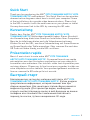 1
1
-
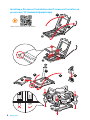 2
2
-
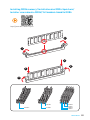 3
3
-
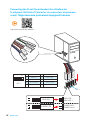 4
4
-
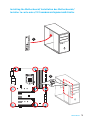 5
5
-
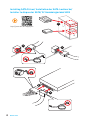 6
6
-
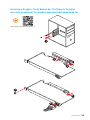 7
7
-
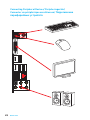 8
8
-
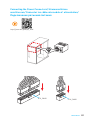 9
9
-
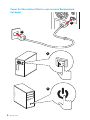 10
10
-
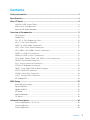 11
11
-
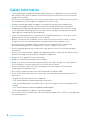 12
12
-
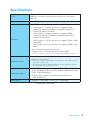 13
13
-
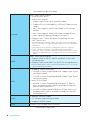 14
14
-
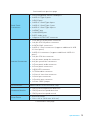 15
15
-
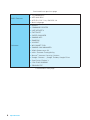 16
16
-
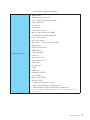 17
17
-
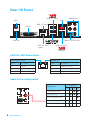 18
18
-
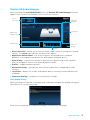 19
19
-
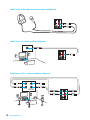 20
20
-
 21
21
-
 22
22
-
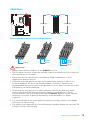 23
23
-
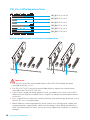 24
24
-
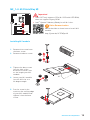 25
25
-
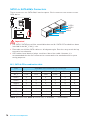 26
26
-
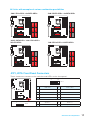 27
27
-
 28
28
-
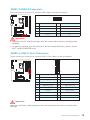 29
29
-
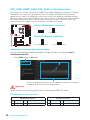 30
30
-
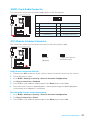 31
31
-
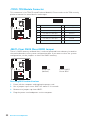 32
32
-
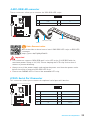 33
33
-
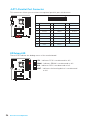 34
34
-
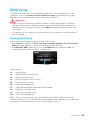 35
35
-
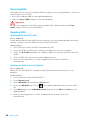 36
36
-
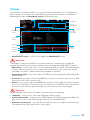 37
37
-
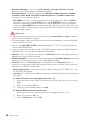 38
38
-
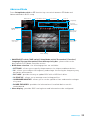 39
39
-
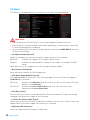 40
40
-
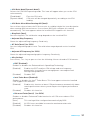 41
41
-
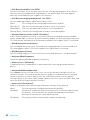 42
42
-
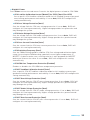 43
43
-
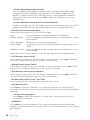 44
44
-
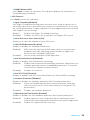 45
45
-
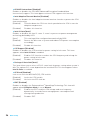 46
46
-
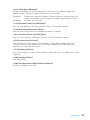 47
47
-
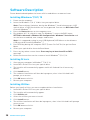 48
48
-
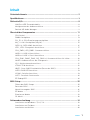 49
49
-
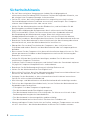 50
50
-
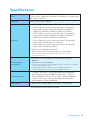 51
51
-
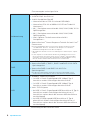 52
52
-
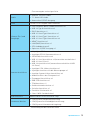 53
53
-
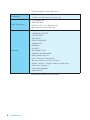 54
54
-
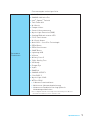 55
55
-
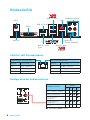 56
56
-
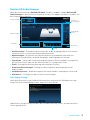 57
57
-
 58
58
-
 59
59
-
 60
60
-
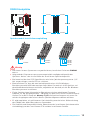 61
61
-
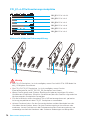 62
62
-
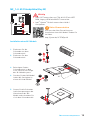 63
63
-
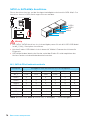 64
64
-
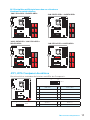 65
65
-
 66
66
-
 67
67
-
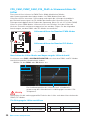 68
68
-
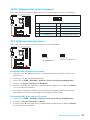 69
69
-
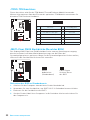 70
70
-
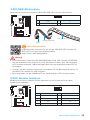 71
71
-
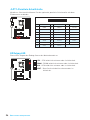 72
72
-
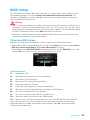 73
73
-
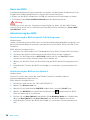 74
74
-
 75
75
-
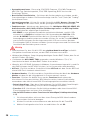 76
76
-
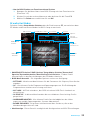 77
77
-
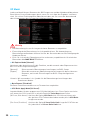 78
78
-
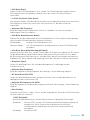 79
79
-
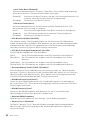 80
80
-
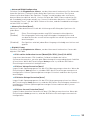 81
81
-
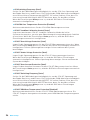 82
82
-
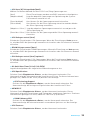 83
83
-
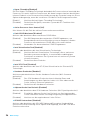 84
84
-
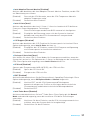 85
85
-
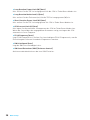 86
86
-
 87
87
-
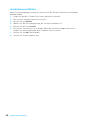 88
88
-
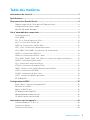 89
89
-
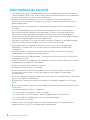 90
90
-
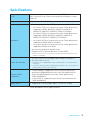 91
91
-
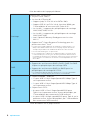 92
92
-
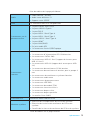 93
93
-
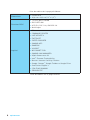 94
94
-
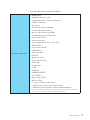 95
95
-
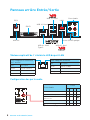 96
96
-
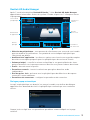 97
97
-
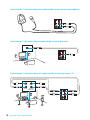 98
98
-
 99
99
-
 100
100
-
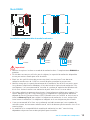 101
101
-
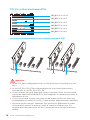 102
102
-
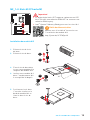 103
103
-
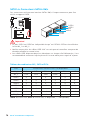 104
104
-
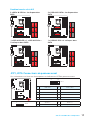 105
105
-
 106
106
-
 107
107
-
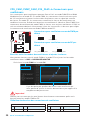 108
108
-
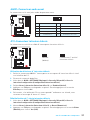 109
109
-
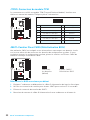 110
110
-
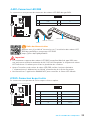 111
111
-
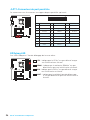 112
112
-
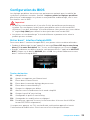 113
113
-
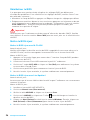 114
114
-
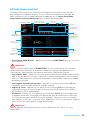 115
115
-
 116
116
-
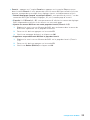 117
117
-
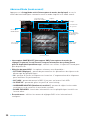 118
118
-
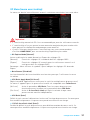 119
119
-
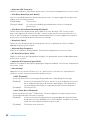 120
120
-
 121
121
-
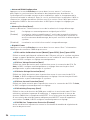 122
122
-
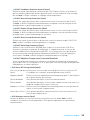 123
123
-
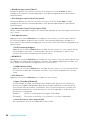 124
124
-
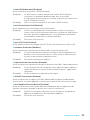 125
125
-
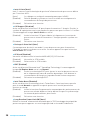 126
126
-
 127
127
-
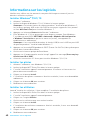 128
128
-
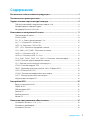 129
129
-
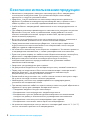 130
130
-
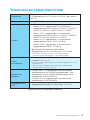 131
131
-
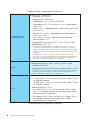 132
132
-
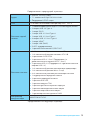 133
133
-
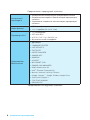 134
134
-
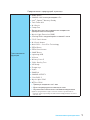 135
135
-
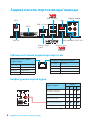 136
136
-
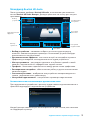 137
137
-
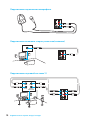 138
138
-
 139
139
-
 140
140
-
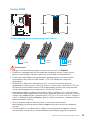 141
141
-
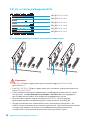 142
142
-
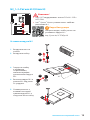 143
143
-
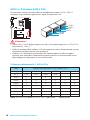 144
144
-
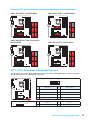 145
145
-
 146
146
-
 147
147
-
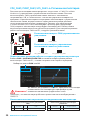 148
148
-
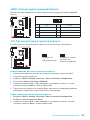 149
149
-
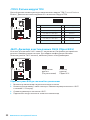 150
150
-
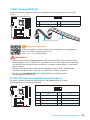 151
151
-
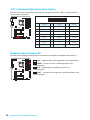 152
152
-
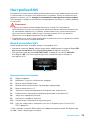 153
153
-
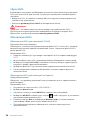 154
154
-
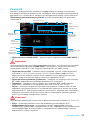 155
155
-
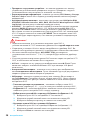 156
156
-
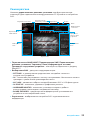 157
157
-
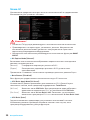 158
158
-
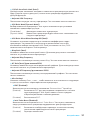 159
159
-
 160
160
-
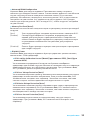 161
161
-
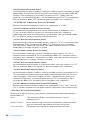 162
162
-
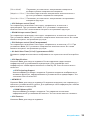 163
163
-
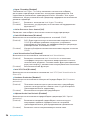 164
164
-
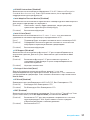 165
165
-
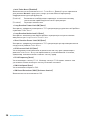 166
166
-
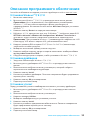 167
167
-
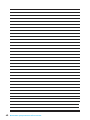 168
168
-
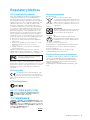 169
169
-
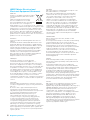 170
170
-
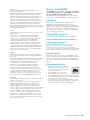 171
171
-
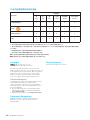 172
172
MSI H270 TOMAHAWK ARCTIC Bedienungsanleitung
- Kategorie
- Motherboards
- Typ
- Bedienungsanleitung
- Dieses Handbuch eignet sich auch für
in anderen Sprachen
Verwandte Artikel
-
MSI MS-7A59 v1.2 Bedienungsanleitung
-
MSI B250I GAMING PRO AC Bedienungsanleitung
-
MSI B250M PRO-VDH Bedienungsanleitung
-
MSI MS-7A59 v2.0 Bedienungsanleitung
-
MSI Z270 GAMING M6 AC Bedienungsanleitung
-
MSI Z270 GAMING PRO CARBON Bedienungsanleitung
-
MSI Z270 SLI Bedienungsanleitung
-
MSI Z270 GAMING M5 Bedienungsanleitung
-
MSI B250 GAMING PRO CARBON Bedienungsanleitung
-
MSI MS-7A57 v1.0 Bedienungsanleitung